Як створити папки на iPhone (2023)
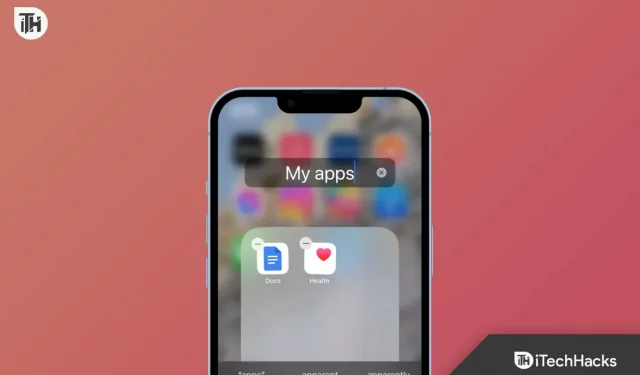
Кому не потрібен організований головний екран на телефоні? Важко керувати багатьма програмами, які ми встановлюємо на своїх телефонах. Багато програм належать до однієї категорії, але ми встановлюємо їх через різне використання в різних ситуаціях. Щоб зробити це легше на Android, ми вже маємо багато функцій, які ми можемо використовувати, щоб зробити наш головний екран більш привабливим і організованим. Однак для користувачів iPhone це не те саме.
Багато користувачів iPhone намагалися керувати та впорядковувати програми на своїх пристроях, доки не було випущено функцію папки. За допомогою Folder на iPhone ви можете ефективно керувати своїми програмами. Щоб допомогти вам дізнатися більше про папку на iPhone, ми підготували цей пост. Сподіваємося, що до кінця цього поста ви дізнаєтеся «Як створити папки на iPhone».
Зміст:
- 1 Що таке папка на iPhone?
- 2 Як створити папки на iPhone (2023)
- 3 Як перейменувати папки на iPhone (2023)
- 4 Як видалити програми з папок на iPhone (2023)
- 5 поширених питань
Що таке папка на iPhone?
Користувачі iPhone намагаються впорядкувати свої програми на своїх iPhone. В App Store доступно понад сотню додатків. Користувачі завантажують усі програми з найвищим рейтингом у тій самій категорії, щоб вони могли використовувати різні, якщо якась програма не працює. Але ми знаємо, як важко знайти те саме на пристрої. Нам доводиться прокручувати або шукати програми на пристрої, що витрачає багато часу.
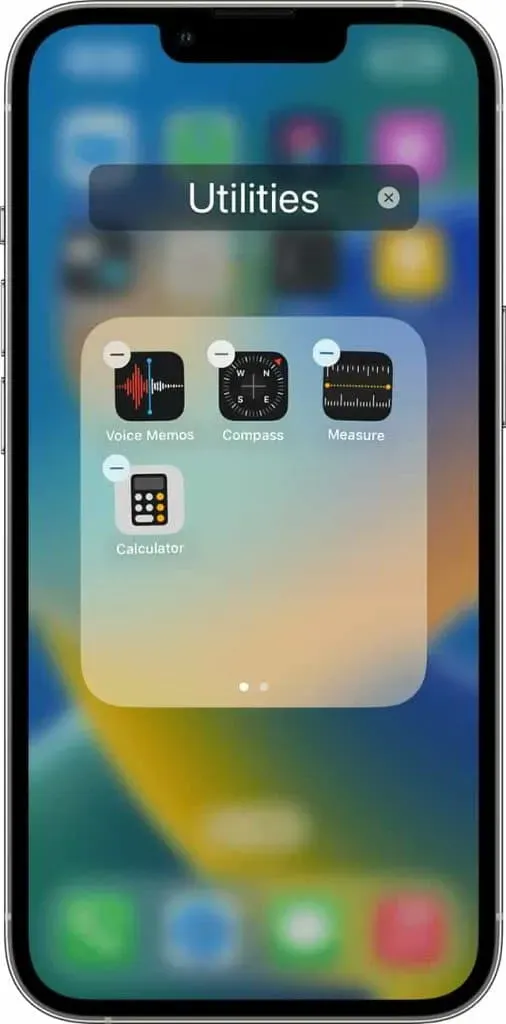
Однак це буде не те саме. За допомогою функції папки на iPhone користувачі можуть легко керувати встановленими програмами. Користувачі можуть організувати програму як завгодно. Користувачі зможуть називати їх як завгодно, що допоможе їм знаходити програми та ефективно їх класифікувати. Однак, щоб створити папку на iPhone, користувачі повинні виконати деякі кроки, перелічені нижче. Обов’язково перевірте його належним чином і запровадьте відповідно.
Як створити папки на iPhone (2023)
Існують різні кроки для різних версій iOS «Як створити папки iPhone». Ми перерахували процес для всіх них, щоб полегшити вам створення папок на вашому iPhone. Тож перевірте процес нижче.
Як створити папки на iOS 16, iOS 15 та iOS 14
- Спочатку торкніться й утримуйте екран, доки програми не почнуть тремтіти.
- Тепер перетягніть одну програму поверх іншої, щоб створити папку.
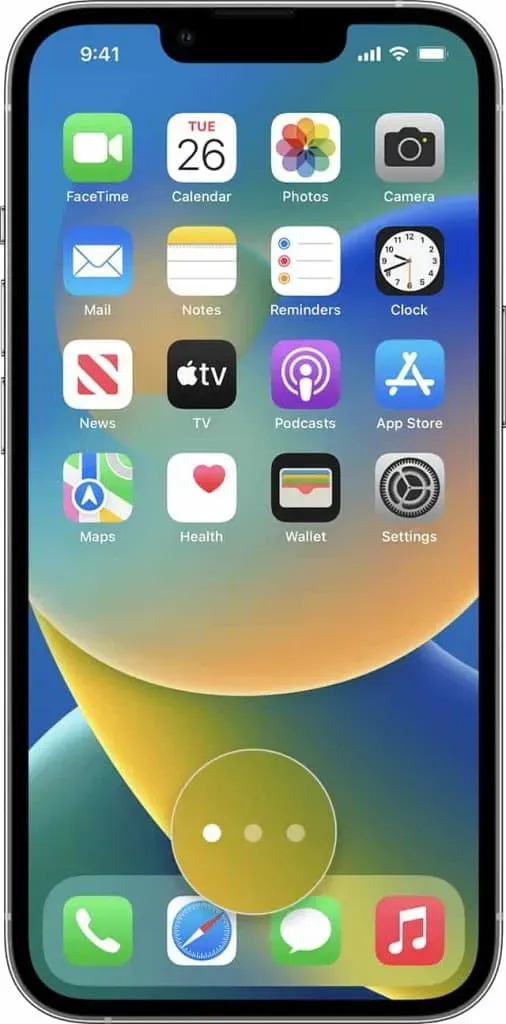
- Після цього перетягніть інші програми в ту ж папку.
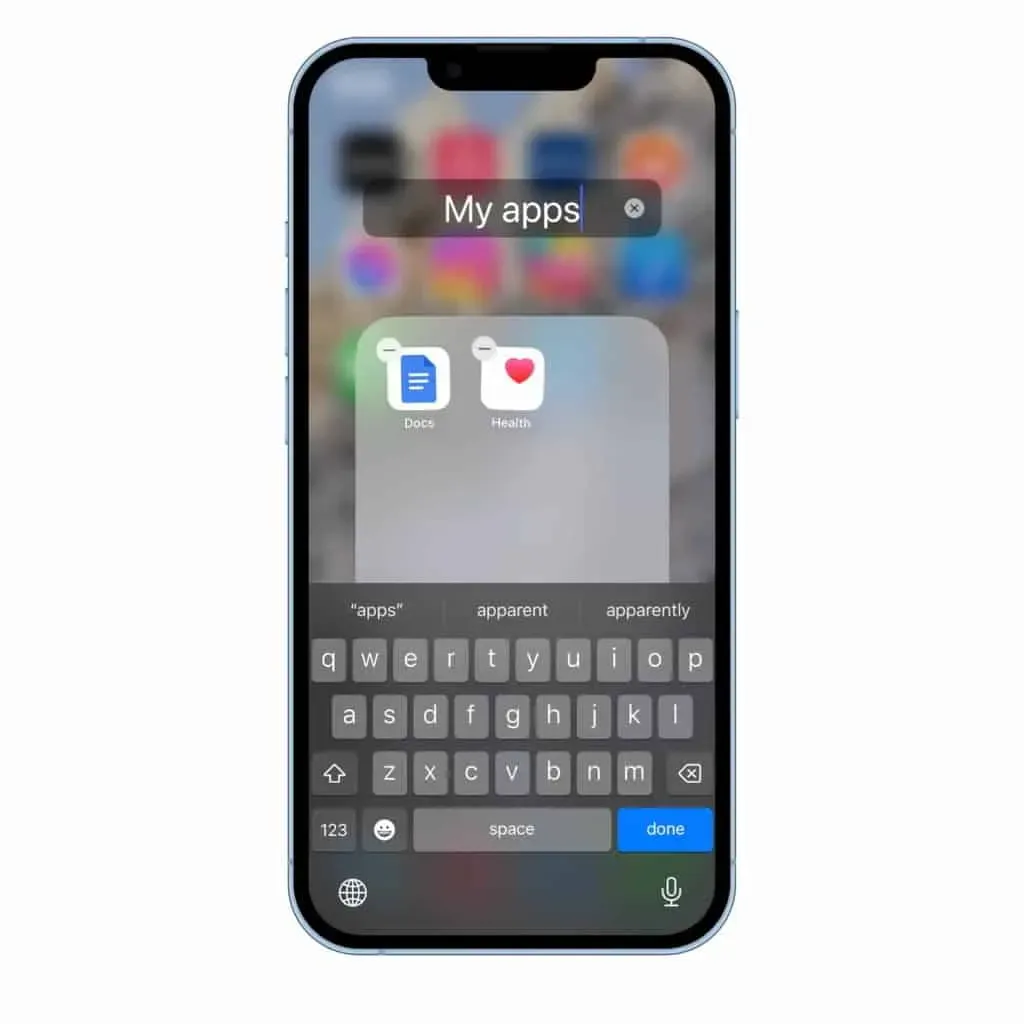
- Якщо ви хочете перейменувати папку, натисніть і утримуйте папку, а потім натисніть «Перейменувати». Після нього введіть назву. Якщо програма починає тремтіти, перейдіть на головний екран і повторіть спробу.
- Перейменувавши його, натисніть «Готово».
- Після цього двічі торкніться головного екрана.
Це все; Ви зрозуміли, як створити папки для iPhone.
Як створити папки на iOS 13 та iOS 12
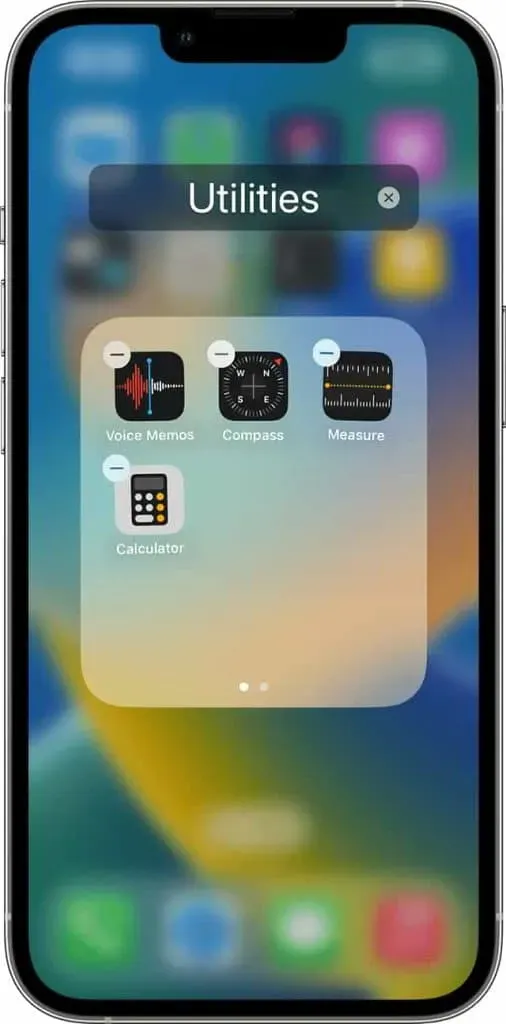
Функція папки недоступна в iOS 13 та iOS 12. Однак користувачі можуть класифікувати програму відповідно до своїх потреб на тій же сторінці. Ми знаємо, що це не так цінно, як папка, але це вирішить вашу проблему.
- Спочатку натисніть і утримуйте будь-яку програму на головному екрані.
- Натисніть Редагувати головний екран.
- Тепер перемістіть додаток відповідно до ваших потреб на ту саму сторінку, яку ви хочете використовувати.
- Якщо ви хочете класифікувати програму, перейдіть на іншу сторінку. Це допоможе правильно організувати ваші програми.
Як перейменувати папки на iPhone (2023)
Після створення папок ви побачите їхні назви. Назва присвоюється пристроєм за замовчуванням. Коли ви створюєте папку, вона відображатиме назву залежно від категорії програм, які ви намагаєтеся додати. Отже, якщо об’єднати дві програми в категорії «Фінанси», назва буде «Фінанси». Однак ви можете легко змінити його за допомогою функції перейменування. Ви повинні виконати конкретні кроки, які ми перерахували нижче, тому обов’язково перевірте їх.
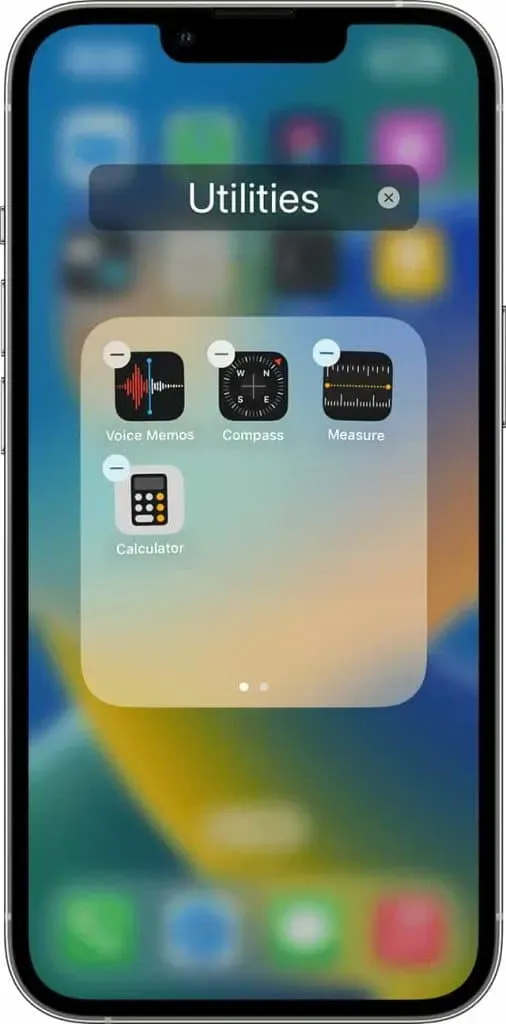
- Спочатку натисніть і утримуйте папку, назву якої потрібно змінити.
- Натисніть на нього ще раз, коли він почне ворушитися.
- Папка відкриється на екрані.
- Натисніть на назву та змініть її.
Як видалити програми з папок на iPhone (2023)

Можливо, багато користувачів створили папку, але не розуміють, як видалити з неї непотрібні програми. Ми всі використовуємо різні програми для різних ситуацій. Існує ймовірність того, що ми не використовуємо жодну програму з папок, які нам потрібно видалити. Це робиться для того, щоб наші папки були чистими та впорядкованими. Якщо ви створили папку та хочете видалити деякі програми, ви повинні виконати наведені нижче дії.
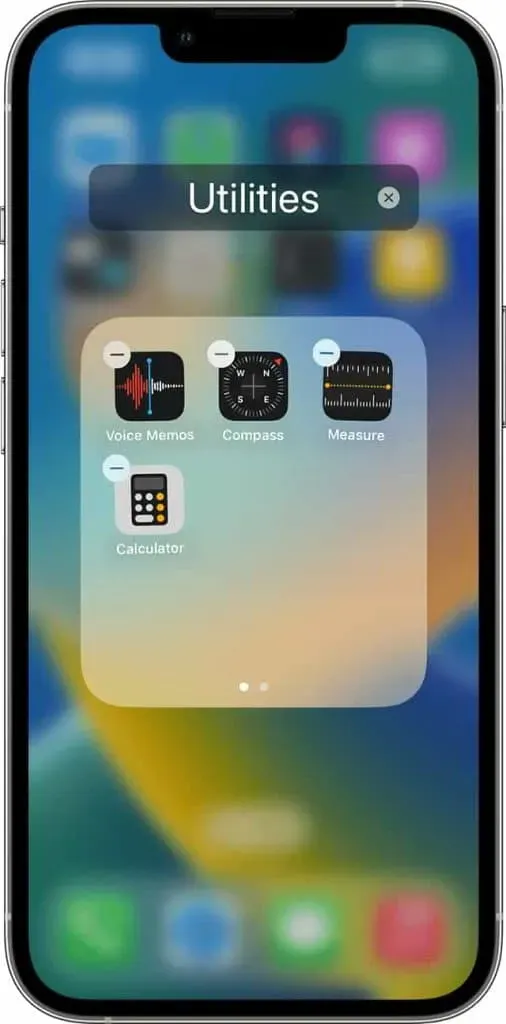
- Спочатку натисніть і утримуйте папку, назву якої потрібно змінити.
- Натисніть на нього ще раз, коли він почне ворушитися.
- Папка відкриється на екрані.
- Натисніть «-», щоб видалити програму, або ви можете видалити програму з нього.
Підведення підсумків
Папки — чудовий спосіб упорядкувати програму для iPhone. Однак, щоб створити папку на головному екрані, ви повинні виконати кілька кроків, які ми перерахували в цьому посібнику. За допомогою цих кроків ви зможете створити папку, видалити з неї програми та змінити назву. Ми також додали метод «як створити папки iPhone» для всіх версій iOS. Ми сподіваємось, що це заощадить ваш час під час пошуку кроків. Це все.
FAQ
1. Чи можна створювати папки на iPhone 13/14?
Користувачі можуть легко створювати папки на своєму iPhone 13. Вам потрібно буде виконати наведені нижче дії.
- Спочатку торкніться й утримуйте екран, доки програми не почнуть тремтіти.
- Тепер перетягніть одну програму поверх іншої, щоб створити папку.
- Після цього перетягніть інші програми в ту ж папку.
- Якщо ви хочете перейменувати папку, натисніть і утримуйте папку, а потім натисніть «Перейменувати». Після нього введіть назву. Якщо програма починає тремтіти, перейдіть на головний екран і повторіть спробу.
- Перейменувавши його, натисніть «Готово».
- Після цього двічі торкніться головного екрана.
2. Як організувати програми iPhone?
Ви можете легко впорядкувати свої програми iPhone за допомогою папок. Папки додаються, щоб користувачам було легше керувати ними.
3. Як створити папку в iOS 16?
Якщо ви хочете створити папку в iOS 16, ви повинні виконати наведені нижче дії.



Залишити відповідь